Kuinka asentaa Windows 7 uudelleen
Kirjoittaja:
Roger Morrison
Luomispäivä:
28 Syyskuu 2021
Päivityspäivä:
1 Heinäkuu 2024

Sisältö
- vaiheet
- Tapa 1 Suorita käynnistyskorjaus
- Tapa 2 Palauta järjestelmä
- Tapa 3 Suorita täydellinen uudelleensijoittaminen
- Tapa 4 Käytä palautuskonsolia
Windows 7: n uudelleenasentaminen 6–12 kuukauden välein voi pitää tietokoneesi vain sujuvana. Niille, jotka eivät ole kovin tietokoneita tai tekniikoita taitavia, Windows 7: n kaltaisen käyttöjärjestelmän uudelleenasentaminen voi tuntua pelottavalta. Onneksi prosessia on yksinkertaistettu verrattuna Windowsin vanhempiin versioihin, ja hyvin vähän mahdollisuutta olla väärässä.
vaiheet
Tapa 1 Suorita käynnistyskorjaus
-

Selvitä mikä ongelma on. Ennen kuin suoritat täydellisen uudelleenasennuksen, selvitä, voidaanko ongelmasi ratkaista suorittamalla käynnistyskorjaus. Tämä korvaa kaikki käyttöjärjestelmän tiedostot, jotka ovat mahdollisesti vioittuneet. Yleisin tapa käynnistyksen korjaamiseen on Windowsin latausjärjestyksen kiinnittäminen.- Jos Windows ei latautu, käynnistyskorjaus voi korjata alustusprosessisi ja antaa Windowsin ladata uudelleen.
-

Aseta Windows 7 -levy CD-asemaan. Varmista, että tietokoneesi on asetettu käynnistymään CD-levyltä. Kirjoita tämä BIOS-tietokantaan heti, kun tietokone käynnistyy uudelleen. Näet painettavan näppäimen valmistajan logon alla. Yleisimmät näppäimet ovat F2, F10, F12 ja Del.- Siirry BIOS-valikossa käynnistysalivalikkoon. Valitse ensisijaiseksi käynnistyslaitteeksi CD / DVD tai optinen asema.

- Tallenna muutokset ja poistu valikosta. Tietokone käynnistyy uudelleen automaattisesti.
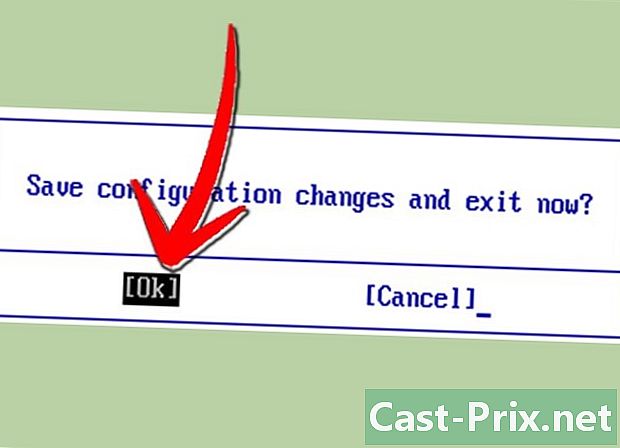
- Siirry BIOS-valikossa käynnistysalivalikkoon. Valitse ensisijaiseksi käynnistyslaitteeksi CD / DVD tai optinen asema.
-
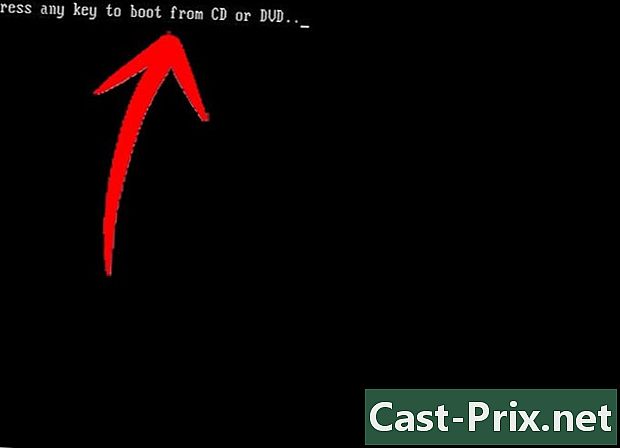
Siirry Windowsin asennusvalikkoon. Paina mitä tahansa näppäintä, kun "paina mitä tahansa näppäintä käynnistääksesi CD- tai DVD-levyltä ..." tulee näyttöön. Tämä vie sinut Windowsin asennukseen. Tiedostot ladataan hetkeksi, sitten näyttöön tulee näyttö, jossa pyydetään erilaisia asetuksia: aika, kieli jne. Ne on jo määritettävä oikein. valita seuraava jatkaa. -
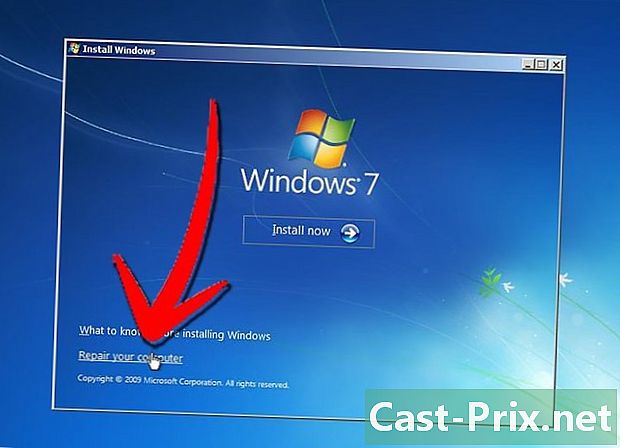
Napsauta korjaa tietokoneesi. Tämä vaihtoehto on näytön vasemmassa alakulmassa painikkeen alla asenna nyt. Napsauta korjaa tietokoneesi ja sinut lähetetään järjestelmän palautusvaihtoehtoihin.- Ohjelma kestää hetken etsiäksesi Windows-asennuksen. Valitse asennus luettelosta ja napsauta seuraava. Useimmille käyttäjille luettelossa on vain yksi asennus.
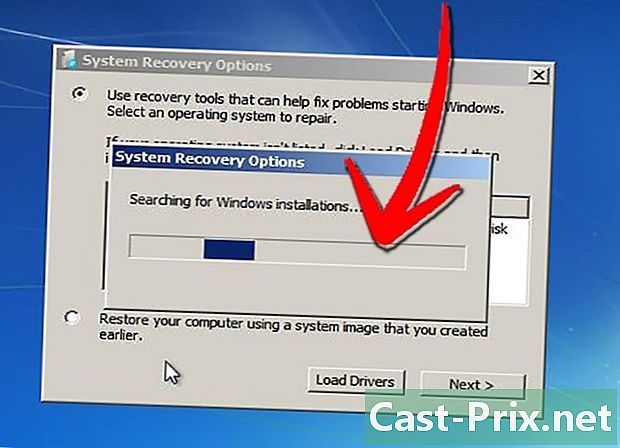
- Ohjelma kestää hetken etsiäksesi Windows-asennuksen. Valitse asennus luettelosta ja napsauta seuraava. Useimmille käyttäjille luettelossa on vain yksi asennus.
-
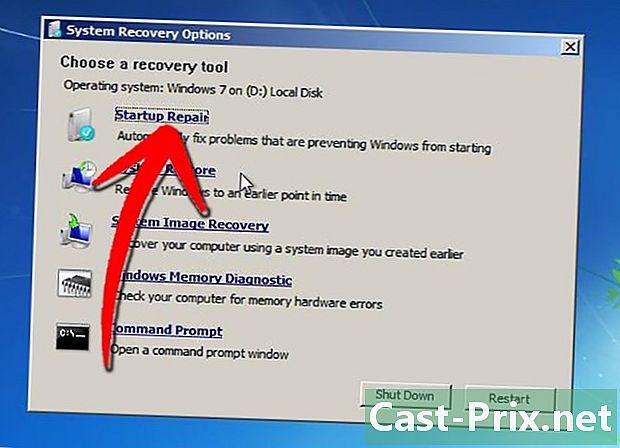
valita käynnistyksen korjaus. Käynnistystyökalu alkaa etsiä Windows-tiedostojasi etsimällä virheitä. Löytämistään virheistä riippuen hän ehdottaa ratkaisuja tai korjaa ne automaattisesti.- Poista flash-asemat tai ulkoiset kiintolevyt tai käynnistyksen korjaus ei ehkä toimi oikein.

- Tietokoneesi voi käynnistyä uudelleen useita kertoja. Älä käynnistä sitä CD-levyltä tämän prosessin aikana, tai joudut aloittamaan tyhjästä.
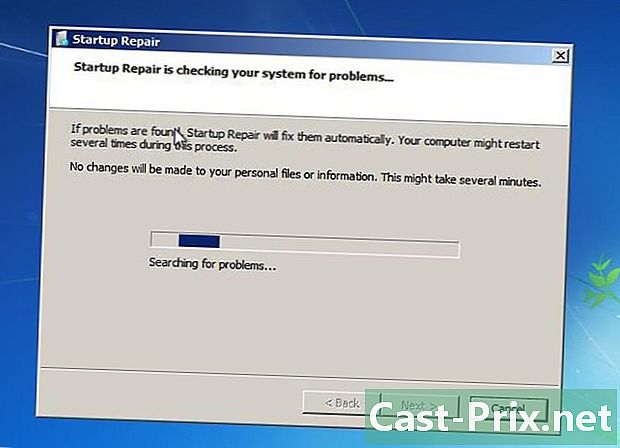
- Poista flash-asemat tai ulkoiset kiintolevyt tai käynnistyksen korjaus ei ehkä toimi oikein.
-

Napsauta painiketta viimeistely kun korjaukset on valmis. Napsauta painiketta viimeistely käynnistää Windows normaalisti. Jos käynnistyksen korjaus ei ole havainnut virheitä, et näe tätä näyttöä.
Tapa 2 Palauta järjestelmä
-

Käynnistä järjestelmän palauttamistyökalu. Sen mukaan, käynnistetäänkö Windows vai ei, sinulla on kaksi tapaa hankkia järjestelmän palautustyökalu.- Jos Windows ei lataudu, suorita järjestelmän palautusasetukset noudattamalla edellisen osan 2. - 4. vaihetta. Valitse sitten Järjestelmän palauttaminen.
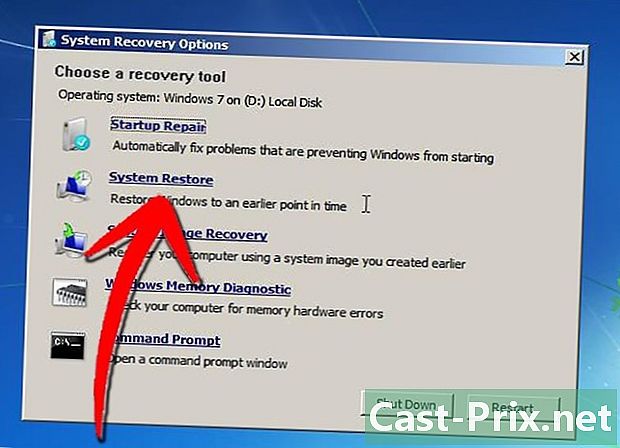
- Jos voit muodostaa yhteyden Windowsiin, napsauta painiketta alku. valita Kaikki ohjelmat - Lisälaitteet - Järjestelmätyökalut napsauta sitten järjestelmän palautuskuvaketta.

- Jos Windows ei lataudu, suorita järjestelmän palautusasetukset noudattamalla edellisen osan 2. - 4. vaihetta. Valitse sitten Järjestelmän palauttaminen.
-

Valitse palautuspiste. Voit valita luomiesi, automaattisesti ajoitettujen palautuspisteiden joukosta ja palautuspisteiden joukosta, jotka on tehty asennettaessa tiettyjä ohjelmia ja Windows-päivityksiä. Et voi palauttaa tietokonettasi päivinä, joita ei ole lueteltu tässä. -
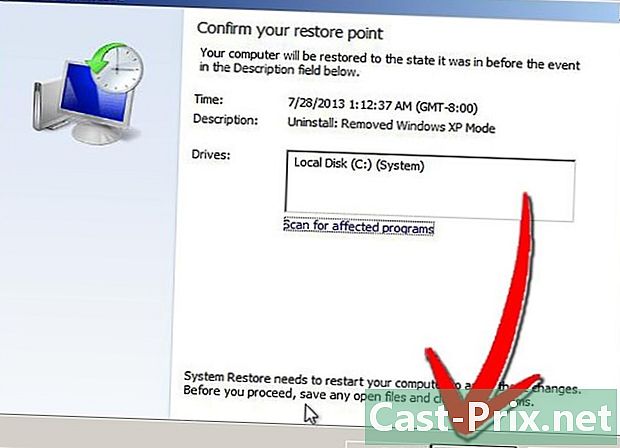
Napsauta seuraava sitten sitten viimeistely. Napsauta kyllä lopullinen vahvistus. Järjestelmäsi käynnistää palautusprosessin. Tietokone käynnistyy uudelleen automaattisesti tämän prosessin aikana. Palauttaminen voi viedä useita minuutteja. Kun kirjaudut Windowsiin palautuksen valmistuttua, näet yhden ilmoittavan, että prosessi on suoritettu onnistuneesti.- Järjestelmän palauttaminen ei pysty palauttamaan poistettuja tiedostoja.

- Järjestelmän palauttaminen ei pysty palauttamaan poistettuja tiedostoja.
Tapa 3 Suorita täydellinen uudelleensijoittaminen
-

Varmuuskopioi kaikki tärkeät tiedot ja tiedostot. Vaikka prosessi varmistaa, että kriittisen virheen mahdollisuus on pieni, on aina hyvä idea varmuuskopioida tärkeät tiedot ennen suurien muutosten tekemistä järjestelmään, mukaan lukien uudelleenasentaminen. Kopioi tärkeät tiedot ulkoiseen kiintolevyyn, flash-asemaan tai DVD-levylle. -

Kerää, mitä tarvitset asennukseen. Windows 7 -tuoteavaimesi on erityisen tärkeä. Se löytyy asennus-CD-holkista tai tietokoneen alapuolelta. Tee luettelo kaikista tietokoneesi ohjelmista, jotka haluat säilyttää, jotta voit asentaa ne uudelleen Windows 7: n asennuksen jälkeen! -

Aloita Windows 7: n asennus. Aseta levy asemaan ja käynnistä tietokone uudelleen. Varmista, että tietokoneesi on asetettu käynnistymään CD / DVD-levyltä. Voit tehdä tämän noudattamalla tämän oppaan ensimmäisen osan vaihetta 2. -
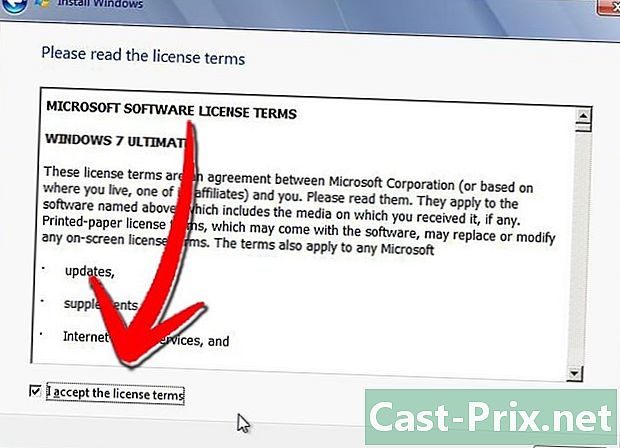
Aloita asennus. Sinua pyydetään antamaan joitain asetuksia, kuten kielivaihtoehtoja, ja sinua pyydetään hyväksymään Windows 7 -käyttöoikeuden ehdot. Et voi asentaa Windows 7 -käyttöjärjestelmää, jos et hyväksy lisenssisopimusta. -
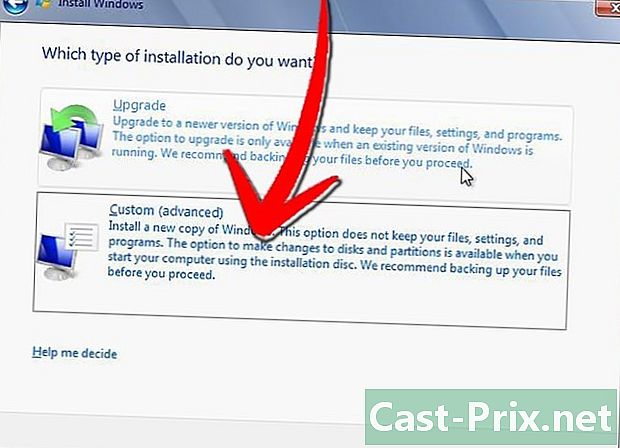
Valitse asennustyyppi. Käynnistysprosessin jälkeen sinulle annetaan useita vaihtoehtoja: päivitys tai mukautettu asennus. Valitse vaihtoehto asiakassuhdekoska sitä sinun täytyy käyttää kiintolevyn puhdistamiseen uudelleenasennuksen aikana. -
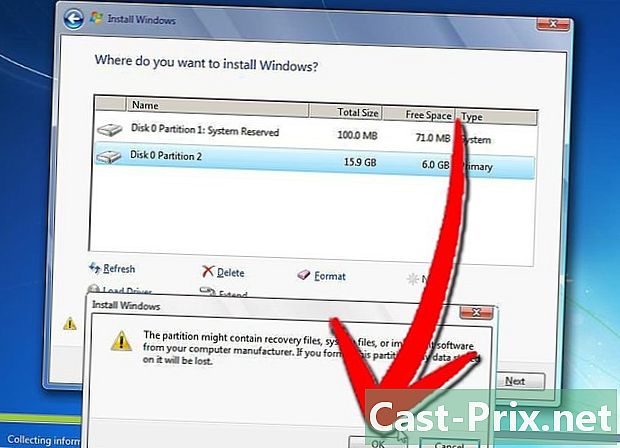
Alusta kohdeasema ja käytä tätä asemaa uusissa asennustiedostoissa. Levyn alustaminen poistaa kaikki tiedot, jotta se sopisi uudelleenasennukseen.Vaikka alustaminen ei ole välttämätöntä, suositellaan uudelleenasennusta, jotta vältetään mahdolliset ongelmat järjestelmässä. C-asemaan asennetaan yleensä Windows 7. Windows 7: n asennus voi kestää 30 - 120 minuuttia järjestelmästäsi riippuen. -

Viimeistele asennus suorittamalla viimeiset yksityiskohdat. Kun asennus on valmis, sinua pyydetään nimeämään tietokoneesi ja luomaan käyttäjätili. Suurimmalle osalle käyttäjistä oletusnimi riittää. Kun olet luonut käyttäjätilisi, voit käyttää sitä kirjautuaksesi sisään uuteen Windows 7 -käyttöjärjestelmään. -

Palauta tallennetut tiedot ja ohjelmat. Jos sinulla olisi jotain varmuuskopioita, nyt olisi oikea aika siirtää tiedostot takaisin tietokoneellesi. Jos teet luettelon ohjelmista, jotka haluat säilyttää, olisi myös aika ladata ja asentaa ne.
Tapa 4 Käytä palautuskonsolia
- Käytä järjestelmän työkaluja. Jos et halua suorittaa täysin uutta Windowsin asennusta, käytä palautuskonsolia! Paina vain näppäintä toistuvasti F8 kun käynnistät tietokoneen uudelleen käyttääksesi sitä.
- Kaikissa Windows 7 -versioissa ei ole tätä ominaisuutta. Kokeile ja tiedät, onko tämä sinun.
- Pääsyä komentokehotteeseen palautuskonsolin avulla voit korjata joitain virheitä, joita ei voida korjata säännöllisesti. Tässä tapauksessa teet muutoksia MBR: ään (Master boot record).
- lehdistö F8. Käynnistä kone uudelleen ja paina käynnistyksen yhteydessä (ei silloin, kun se sammuu) toistuvasti F8.
- Napsauta merkintä. sisään Korjaa tietokoneesi, paina merkintä.
-

Valitse vaihtoehto palautuskonsoli. - Kirjoita seuraava.
- bootrec / rebuildbcd.
- Paina uudelleen merkintä.
- Kirjoita seuraava.
- bootrec / fixmbr.
- Paina näppäintä merkintä.
- Kirjoita seuraava.
- bootrec / fixboot.
- Paina näppäintä merkintä.
- Tämän pitäisi ratkaista ongelma, mutta muista, että tämä ominaisuus ei ole käytettävissä kaikissa Windows 7 -versioissa.

